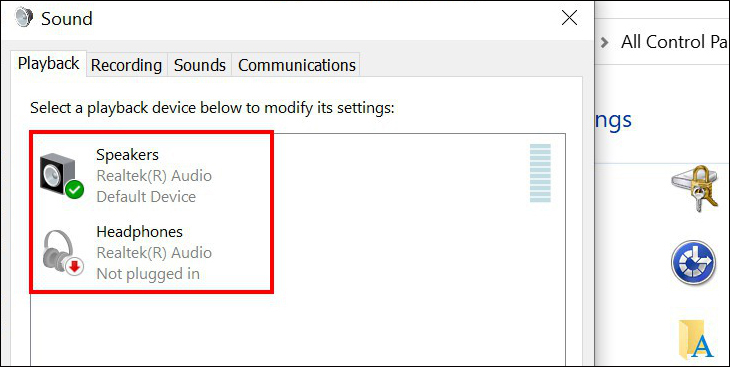Hướng dẫn chọn kênh Âm thanh từ Laptop ra Tivi hoặc Loa âm thanh phòng học
HƯỚNG DẪN CHỌN KÊNH ÂM THANH TỪ LAPTOP RA TIVI HOẶC LOA ÂM THANH PHÒNG HỌC
1 Mặc định một đầu dây HDMI sẽ được cắm vào cổng HDMI In (ARC) trên thiết bị Tivi/Máy chiếu, đầu còn lại cắm vào cổng HDMI trên Laptop (HDMI Out).
Sau khi thực hiện việc kết nối như trên, các file trình chiếu có âm thanh sẽ tự động ra Loa của Tivi hoặc Loa của máy chiếu phòng học.
(Chuẩn kết nối HDMI giúp truyền tải hình ảnh và cả âm thanh qua sợi cáp đến các thiết bị tivi / máy chiếu nhưng vẫn giữ được độ phân giải cao. Trường hợp, chuẩn kết nối VGA chỉ truyền tải hình ảnh)

Trường hợp, người dùng Laptop chỉ thấy hình ảnh hiển thị trên Tivi / Máy chiếu mà không thấy âm thanh. Bạn cần khởi động lại Laptop (chọn biểu tượng Windows\Power\Restar), trong khi vẫn giữ đầu cắm HDMI trên cổng Laptop.
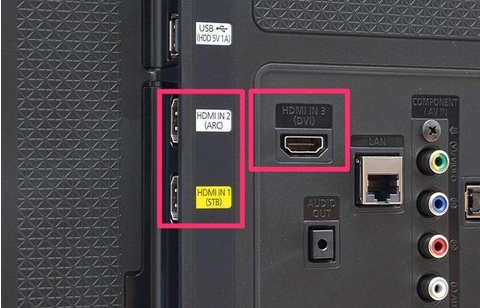
Cổng HDMI trên Tivi
2 Kết nối âm thanh từ Laptop ra Loa phòng học (Phòng học có lắp đặt thêm hệ thống Amply + Loa)
Đối với các phòng học có diện tích lớn, âm lượng từ Tivi/Máy chiếu không đủ nhu cầu phục vụ giảng dạy, người dùng có thể kết nối với thiết bị âm thanh Loa phòng học:
Bước 1: Cắm dây Loa phòng học vào cổng Laptop

Dây Âm thanh 3,5mm - Kết nối Laptop

Cổng Âm thanh 3,5mm trên Laptop
Bước 2: Trên Laptop chọn menu START -> Control Panel -> Sound
Tùy các dòng Laptop, chế độ hiển thị khác nhau cửa số Control Panel để chọn Sound
Hình 1: Control Panel / Sound
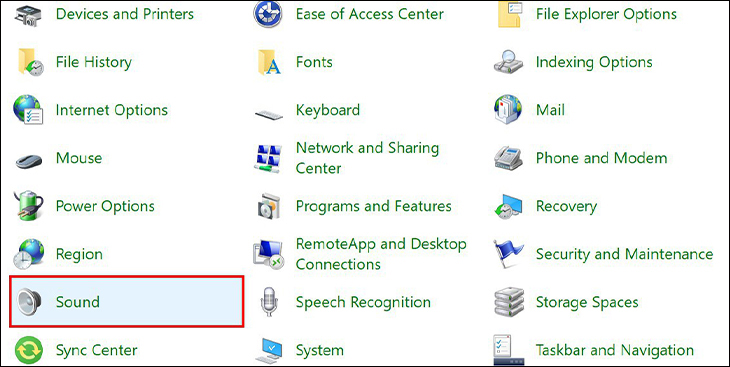
Hình 2: Control Panel / Sound
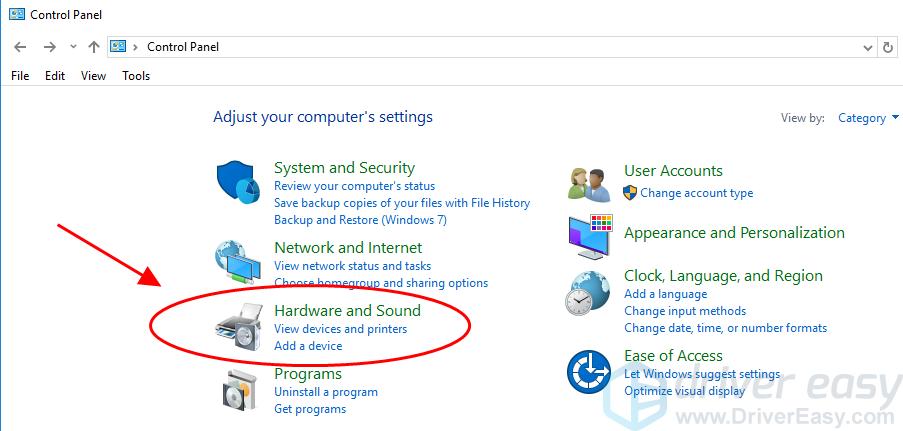
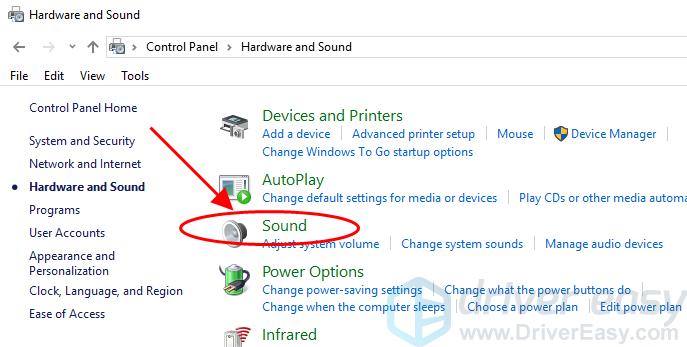
Bước 3: Trên Laptop chọn chế độ Kích hoạt (Enable) âm thanh phòng học
Chuột phải lên biểu tượng âm thanh phòng học Speakers -> Enable (Dấu Tick xanh)